Come ottimizzare Mozilla Firefox per la massima privacy

Come altri browser moderni, Firefox include alcune funzionalità che inviano i tuoi dati su Internet. Firefox contatta Mozilla, Yahoo e i server di Google per impostazione predefinita. Non è consigliabile disabilitare tutte queste funzionalità, poiché fanno cose utili. Ma spiegheremo quali sono le varie opzioni in modo da poter prendere decisioni informate.
Se vuoi semplicemente navigare in privato senza lasciare tracce sul tuo PC, apri una finestra di navigazione privata facendo clic sul menu> Nuova finestra privata.
Nascondi siti suggeriti nella nuova scheda Pagina
Quando apri una nuova scheda, Firefox ti mostrerà una pagina con collegamenti a siti Web. Questi includono sia i "migliori siti", i siti web che visiti frequentemente, sia i siti suggeriti da Mozilla.
Mozilla in precedenza utilizzava la funzione dei siti suggeriti per visualizzare pubblicità sponsorizzate sulla nuova scheda di Firefox, ma ora la utilizza solo per "scoperta dei contenuti".
Per impedire a Firefox di recuperare e visualizzare i siti suggeriti, fai clic sull'icona a forma di ingranaggio nell'angolo in alto a destra della nuova scheda e deseleziona "Includi siti suggeriti". Puoi anche selezionare "Mostra pagina vuota" in questo menu se vuoi solo vedere una pagina vuota.
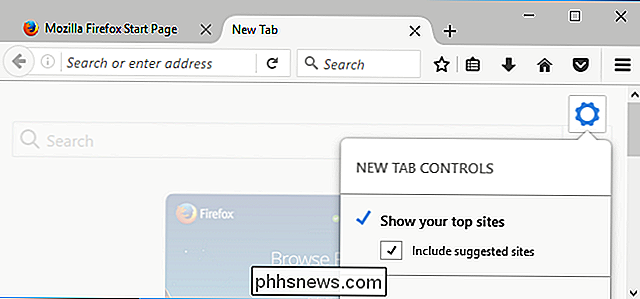
Scegli le opzioni di ricerca
Altre opzioni sono disponibili nella finestra Opzioni di Firefox. Fai clic sul menu> Opzioni per aprirlo.
Quando digiti nella casella di ricerca di Firefox, Firefox invia le tue battute mentre stai digitando sul tuo motore di ricerca, Yahoo per impostazione predefinita. Il tuo motore di ricerca mostra le ricerche suggerite nella casella durante la digitazione.
Se non ti piace, puoi selezionare la categoria "Cerca" nella pagina delle opzioni di Firefox e deselezionare la casella di controllo "Fornisci suggerimenti di ricerca". Firefox non invierà le tue ricerche a nessun motore di ricerca finché non premi Invio.
Per impostazione predefinita, Firefox non invia ciò che scrivi nella barra degli indirizzi al tuo motore di ricerca per suggerimenti. Tuttavia, se attivi l'opzione "Mostra suggerimenti di ricerca nei risultati della barra di posizione", vedrai anche suggerimenti di ricerca quando digiti nella barra degli indirizzi di Firefox.
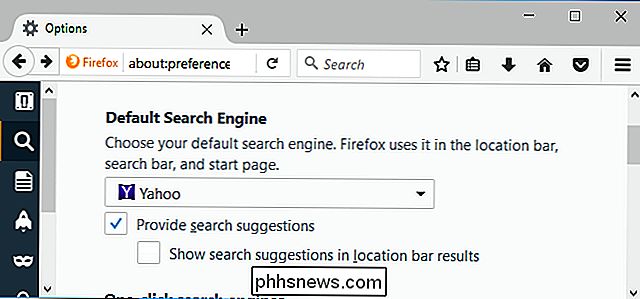
Regola le impostazioni sulla privacy
Troverai altre opzioni rilevanti nella sezione " Privacy "nella schermata Opzioni di Firefox, tra cui:
- Usa protezione di tracciamento in Windows privato : Firefox attiva automaticamente un elenco di protezione di tracciamento che blocca i tracker Web, ma solo quando si utilizza una finestra di navigazione privata. Puoi fare clic su "Cambia elenco di blocco" per selezionare un elenco di protezione di monitoraggio più aggressivo rispetto al valore predefinito. Se disabiliti questa funzione, Firefox non bloccherà i siti di tracciamento nelle finestre di navigazione private.
- Gestisci le impostazioni Non tenere traccia : Firefox invia automaticamente una richiesta di "non tracciare" con il tuo traffico di navigazione web quando usi un finestra di navigazione privata. Puoi fare clic sul link "Gestisci le tue impostazioni di Non tenere traccia" qui e chiedere a Firefox di inviare una richiesta "Non tenere traccia" a tutti i siti web che visiti. Tuttavia, questa è solo una richiesta e la maggior parte dei siti Web la ignorerà. "Non tracciare" non è un proiettile d'argento.
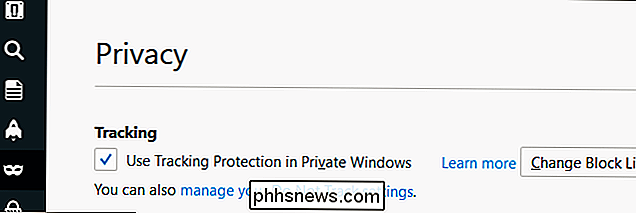
CORRELATO: Cancellare i cookie in ogni momento rende il Web più fastidioso
- Cronologia : per impostazione predefinita, Firefox ricorderà sempre la cronologia e consentirà siti Web per impostare i cookie. Se lo desideri, puoi impostare Firefox in "non ricordare mai la cronologia" e Firefox sarà permanentemente in modalità di navigazione privata. Puoi anche selezionare "Usa impostazioni personalizzate per la cronologia". Se lo fai, puoi configurare esattamente come funziona Firefox. Ad esempio, potresti dire a Firefox di non accettare i cookie di terze parti, che spesso provengono da reti pubblicitarie, o di cancellare automaticamente la cronologia quando chiudi Firefox. Tieni presente che la cancellazione automatica dei cookie o l'attivazione della modalità di navigazione privata permanente causerà la disconnessione dai siti Web ogni volta che chiudi il browser e in genere renderà il Web più fastidioso.
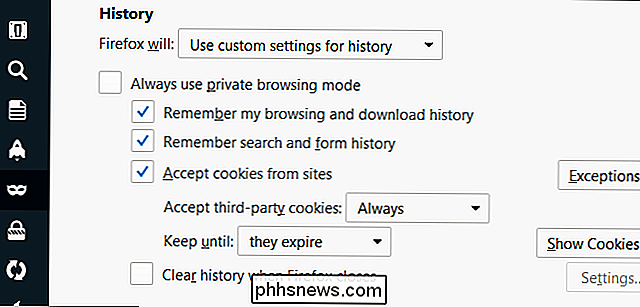
- Bar di posizione : Firefox suggerirà automaticamente siti Web in base alla cronologia di navigazione, ai preferiti e alle schede aperte quando si digita la barra degli indirizzi. Questo potrebbe potenzialmente visualizzare siti Web sensibili che potresti non volere che gli altri vedano da dietro quando digiti la barra degli indirizzi, quindi puoi disabilitarlo. Firefox non invia la tua cronologia o segnalibri a un server per questa funzionalità, tutto ciò avviene sul tuo PC locale. Questa opzione ti aiuta a evitare che vengano suggeriti siti Web sensibili quando inserisci la barra della posizione.
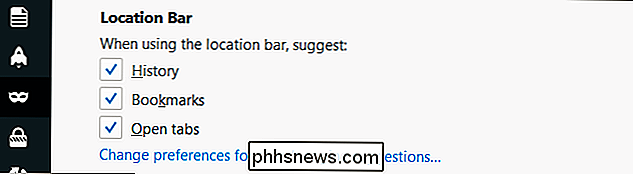
Controllo sicurezza protezione
Il pannello Sicurezza controlla l'utilizzo di Firefox del servizio Navigazione sicura di Google.
- Blocca contenuti pericolosi e ingannevoli : Firefox scarica automaticamente un elenco di indirizzi pericolosi di Google da ogni 30 minuti circa quando questo la funzionalità è abilitata. Quando visiti una pagina Web, Firefox controlla l'indirizzo del sito in base a questo file e lo blocca se corrisponde a un sito pericoloso noto. Se un sito che visiti corrisponde all'elenco, Firefox invierà l'indirizzo esatto della pagina web del servizio Navigazione sicura di Google per confermare che è pericoloso prima di bloccarlo. Firefox invia solo l'indirizzo di una pagina web che stai visitando ai server di Google se sembra corrispondere a un sito pericoloso nell'elenco.
- Blocca download pericolosi : quando scarichi un file dell'applicazione, Firefox bloccherà il file immediatamente se il suo indirizzo appare nell'elenco dei siti Web non validi. In caso contrario, Firefox invierà informazioni sul programma che stai scaricando al servizio Navigazione sicura di Google per verificare se è sicuro o se contiene malware. Su Windows, Firefox invia i dati sull'applicazione a Google solo se non ha un noto editore conosciuto, quindi i dati non verranno inviati se stai scaricando software da una società fidata come Microsoft o Google.
PUPs Explained: Che cos'è un "Programma potenzialmente indesiderato"?
- Avvisami del software indesiderato e non comune : questa opzione fa sì che Firefox ti avvisa prima di scaricare software che contiene "programmi potenzialmente indesiderati" o PUP . Funziona allo stesso modo dell'opzione "Blocca download pericolosi"
Ti consigliamo di lasciare tutte queste opzioni abilitate. Aiutano a proteggerti da siti Web di phishing, pagine Web dannose, download di malware e programmi indesiderati che non desideri installare.
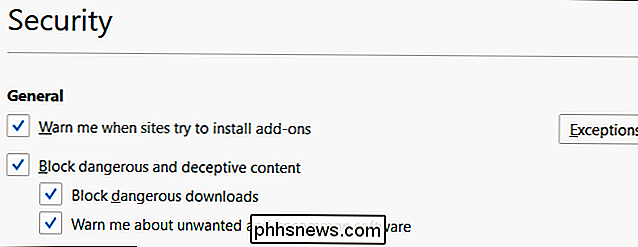
Scegli quali dati del browser Firefox Syncs
Firefox sincronizza automaticamente le tue schede aperte, i segnalibri, le voci della cronologia, componenti aggiuntivi, password e preferenze tra i tuoi dispositivi se accedi con un account Firefox. I tuoi dati saranno archiviati online sui server di Mozilla in modo che tu possa accedervi su qualsiasi dispositivo, e puoi rapidamente ripristinare i dati del tuo browser su un nuovo PC semplicemente accedendo allo stesso account di Firefox.
Per controllare esattamente cosa sincronizza Firefox, vai al pannello "Sincronizza" nella finestra delle opzioni di Firefox e scegli le opzioni. Puoi anche disconnettere un account Firefox da qui per interrompere la sincronizzazione di tutto. Se non si dispone di un account impostato qui, Firefox non sincronizzerà i dati del browser con i server di Mozilla.
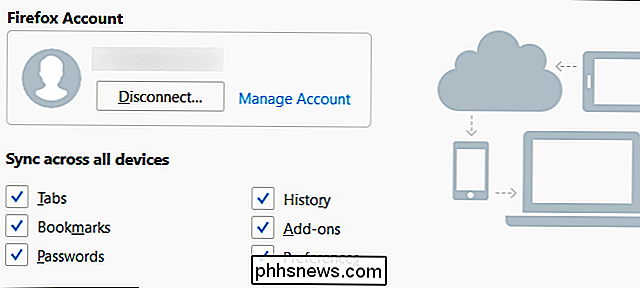
Crea le tue "scelte di dati"
Altre opzioni sono disponibili nel riquadro "Avanzate". Sotto la scheda "Scelte dati", puoi scegliere quali informazioni condividere Firefox con Mozilla.
CORRELATO: Devo consentire alle app di inviare "Statistiche di utilizzo" e "Rapporti di errore"?
- Abilita rapporto di sicurezza di Firefox : Firefox controlla lo stato del tuo browser, inclusi dettagli come la durata di Firefox per l'avvio e la quantità di arresti anomali. Firefox condivide queste informazioni con Mozilla in modo che Mozilla possa capire come sta funzionando Firefox nel mondo reale. Puoi anche visualizzarlo da solo facendo clic su menu> Guida> Rapporto sullo stato di Firefox. Se disabiliti questa opzione, Firefox interromperà il monitoraggio e condividerà questi dati di base con Mozilla.
- Condividi dati aggiuntivi (ad esempio, Telemetria) : questa opzione è disattivata per impostazione predefinita, ma puoi attivarla. Se lo fai, Firefox condividerà anche dettagli aggiuntivi con Mozilla, compreso il funzionamento di Firefox, quali funzionalità usi, come hai personalizzato il tuo browser e quale hardware è presente nel tuo PC. Mozilla può utilizzare queste informazioni per vedere come le persone utilizzano Firefox e migliorarlo.
- Permetti a Firefox di inviare rapporti di arretramento arretrati per tuo conto : questa opzione è disattivata per impostazione predefinita, ma puoi abilitarla. Se lo fai, Firefox invierà automaticamente rapporti sugli arresti anomali a Mozilla. Questi rapporti vengono generati dopo che Firefox si arresta e include le informazioni che Mozilla può utilizzare per diagnosticare il problema, scoprire quante persone hanno riscontrato il problema e correggerlo.
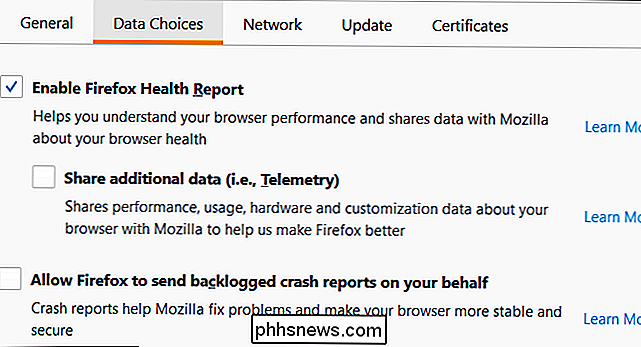
Sotto Avanzate> Aggiornamenti, puoi scegliere se installare o meno automaticamente gli aggiornamenti di Firefox. Si consiglia vivamente di lasciare questa opzione da sola e consentire a Firefox di aggiornarsi. In caso contrario, non riceverai aggiornamenti di sicurezza importanti e le pagine Web dannose che visiti saranno in grado di attaccare il tuo computer tramite il browser. Gli aggiornamenti automatici della sicurezza del browser Web sono fondamentali per rimanere sicuri online.
Image Credit: elPadawan (a cura di)

Le aziende di PC stanno diventando sciatte con la sicurezza
Nulla è perfettamente sicuro e non elimineremo mai ogni vulnerabilità. Ma non dovremmo vedere molti errori sciatti come quelli che abbiamo visto da HP, Apple, Intel e Microsoft nel 2017. Per favore, produttori di PC: dedicare del tempo al noioso lavoro per rendere sicuri i nostri PC. Abbiamo bisogno di sicurezza più di quanto abbiamo bisogno di nuove e brillanti funzionalità.

Che cosa determina se un PC è in grado di essere o meno un server Web?
Se si sta pensando di configurare un server Web, è necessario un computer appositamente progettato per tale scopo oppure puoi usare un tipo più comune di computer? Il post di Q & A di SuperUser di oggi ha la risposta alla domanda di un lettore curioso. La sessione di domande e risposte di oggi ci viene fornita per gentile concessione di SuperUser, una suddivisione di Stack Exchange, un raggruppamento di siti Web di domande e risposte.



